como acessar/entrar no BIOS a partir das configurações do Windows 10 ou Prompt de comando
o sistema básico de saída de entrada (BIOS) é o software de baixo nível mais importante incorporado à placa-mãe. Sua principal função é inicializar e configurar o hardware do computador. Ele foi substituído pela Unified Extensible Firmware Interface (UEFI), no Windows mais recente, que é um software moderno com tempos de inicialização mais rápidos. melhor segurança e para suportar maior capacidade de disco rígido, etc.
no BIOS, você pode alterar a maneira como o sistema inicializa, você pode alterar a hora e a data do sistema ou habilitar componentes de hardware. Existem duas maneiras fáceis de inserir as configurações do BIOS/UEFI no Windows 10. Vamos ver como entrar no BIOS.
acessando o BIOS por meio das configurações do Windows
uma das maneiras simples de acessar o BIOS é por meio de ‘Configurações’ do Windows 10. Para acessar, abra ‘Configurações’ clicando no botão Iniciar e clique no ícone de engrenagem.
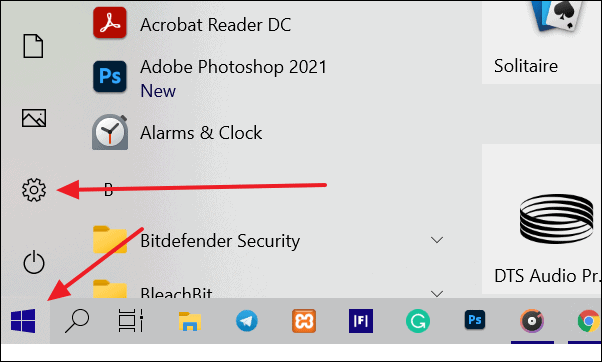
ele abre as configurações do Windows. Lá, clique na opção’ Atualizar e segurança’.
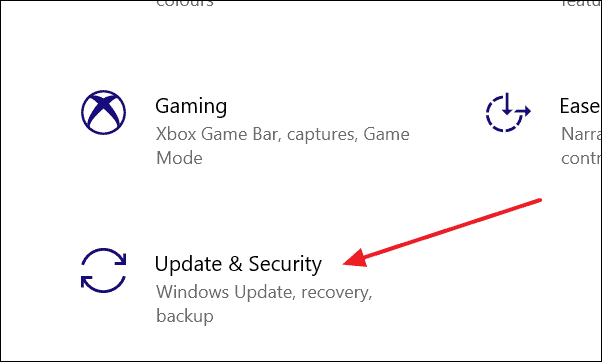
as configurações do Windows Update serão abertas. Clique na opção’ Recuperação ‘ no painel do lado direito.
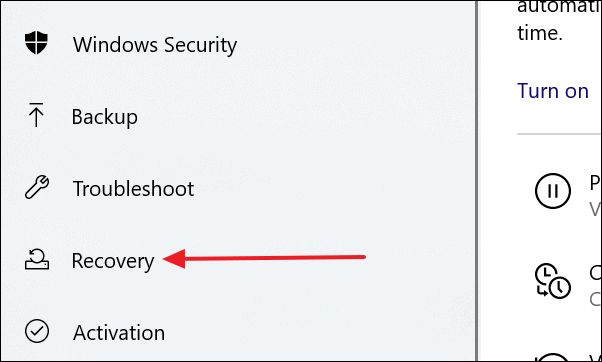
nas configurações de Recuperação, clique no botão’ Reiniciar agora ‘na seção’ Inicialização Avançada’.
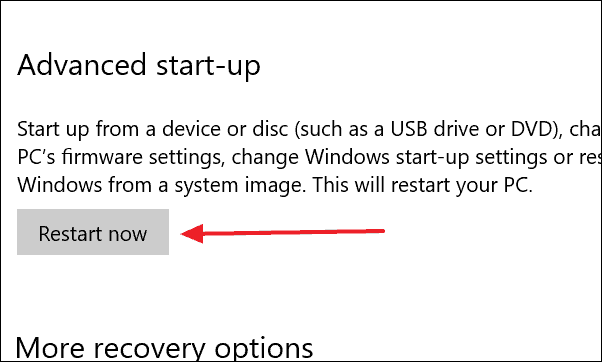
seu computador será reiniciado e mostrará algumas opções conforme visto na imagem abaixo. Clique na opção’ solucionar problemas’.
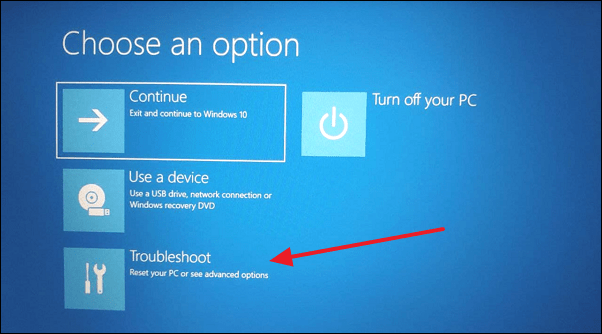
na tela solucionar problemas, clique em’Opções Avançadas’.
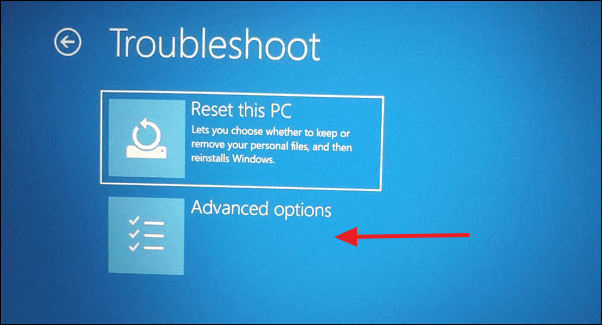
para entrar no BIOS, clique em’ Configurações de Firmware UEFI ‘ na tela Opções Avançadas.

ele solicitará que você reinicie o computador. Clique no botão’ Reiniciar’.

seu computador agora será reiniciado e o levará diretamente para as configurações do BIOS.
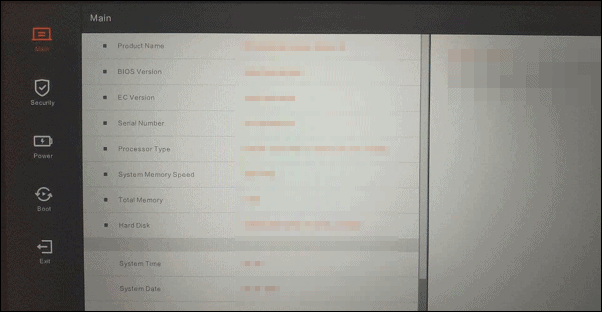
usando Prompt de comando para entrar BIOS
você também pode acessar BIOS através do Prompt de comando. Clique no botão Iniciar e digite ‘Prompt de comando’. Ele mostrará’ Prompt de comando ‘ nos resultados da pesquisa. Selecione a opção’ Executar como administrador ‘ em opções expandidas no menu Iniciar.
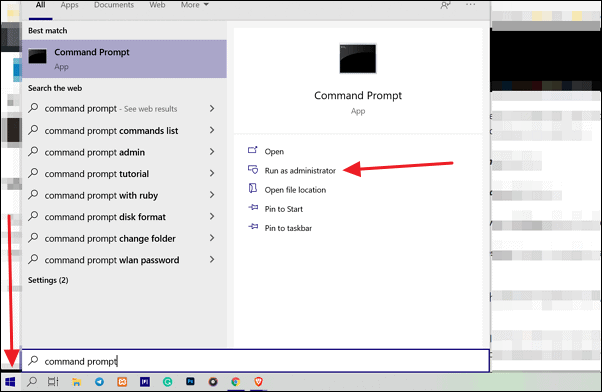
ele vai mostrar um aviso. Clique em ‘ Sim ‘ para prosseguir.
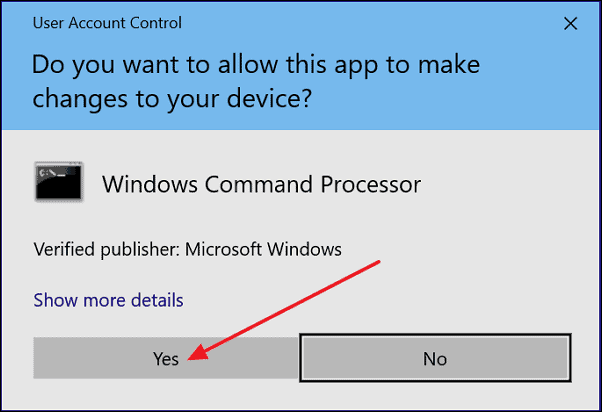
quando a janela do Prompt de comando estiver aberta, digite o seguinte comando e pressione Enter.
shutdown.exe /r /o
Seu computador irá reiniciar e mostrar-lhe algumas opções (como no primeiro método, a partir do qual você tem que ir para Solucionar → opções Avançadas e, em seguida, clique em “Firmware UEFI” Configurações de opção. Ele solicitará que você reinicie o computador e, quando clicar no botão ‘Reiniciar’, levará você diretamente ao BIOS.




